今天突然刷到deepin系统的新闻,心血来潮,自己电脑上安装一个,说干就干,总共分这么几个步骤:
1、在win10建立磁盘分区,用于后面步骤
(1)右击<我的电脑>,点击管理
(2)
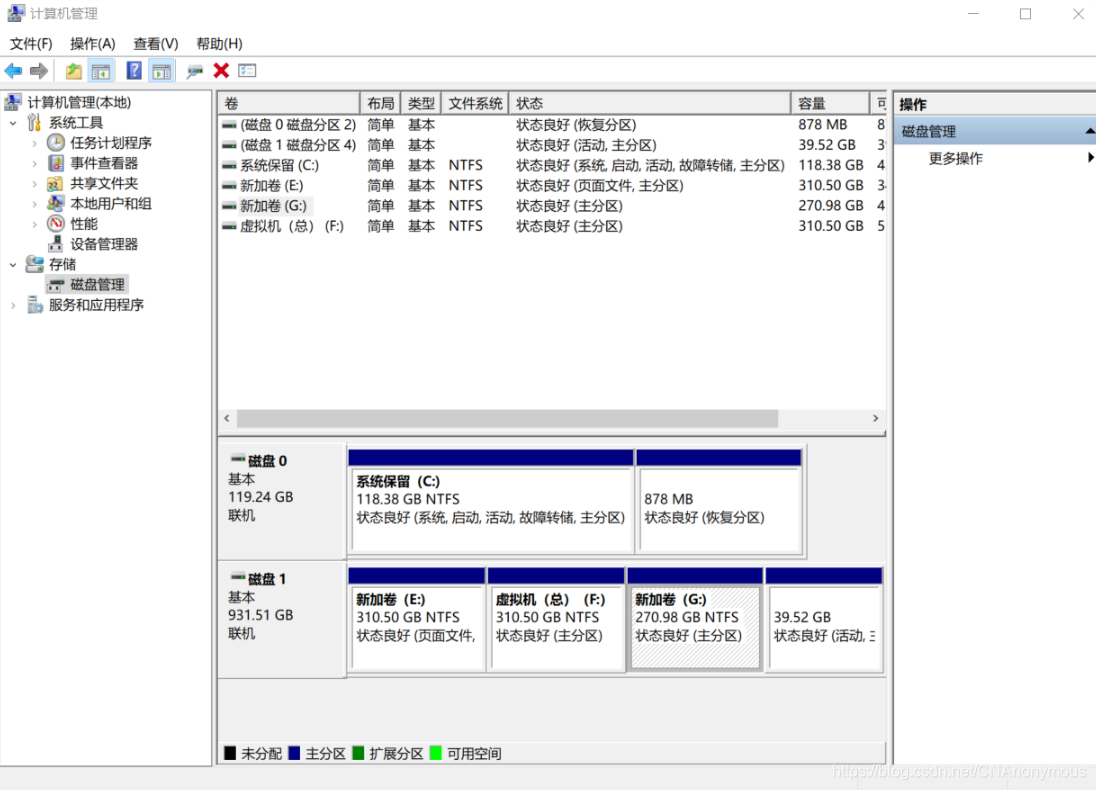
(3)右击空白卷,点击《压缩卷》,设置空间为40G左右,建立完成
2、进入deepin官网直接下载镜像和U盘启动器
镜像: https://www.deepin.org/download/
U盘启动器: https://www.deepin.org/original/deepin-boot-maker/
3、制作u盘启动器:双击deepin-boot-maker.exe,选择iso镜像,写入U盘即可(也可以给其他系统镜像作启动器)
4、重启电脑,进入Boot option menu(我的是F2),将Boot Option #Usb key设置在Boot Option #network之后,按F4 Save&Exit
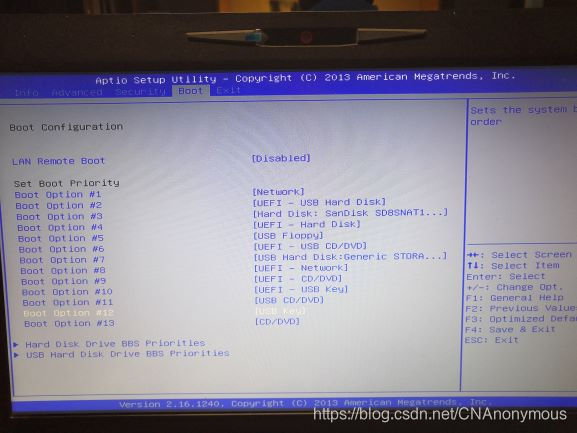
5、电脑继续启动,出现安装画面
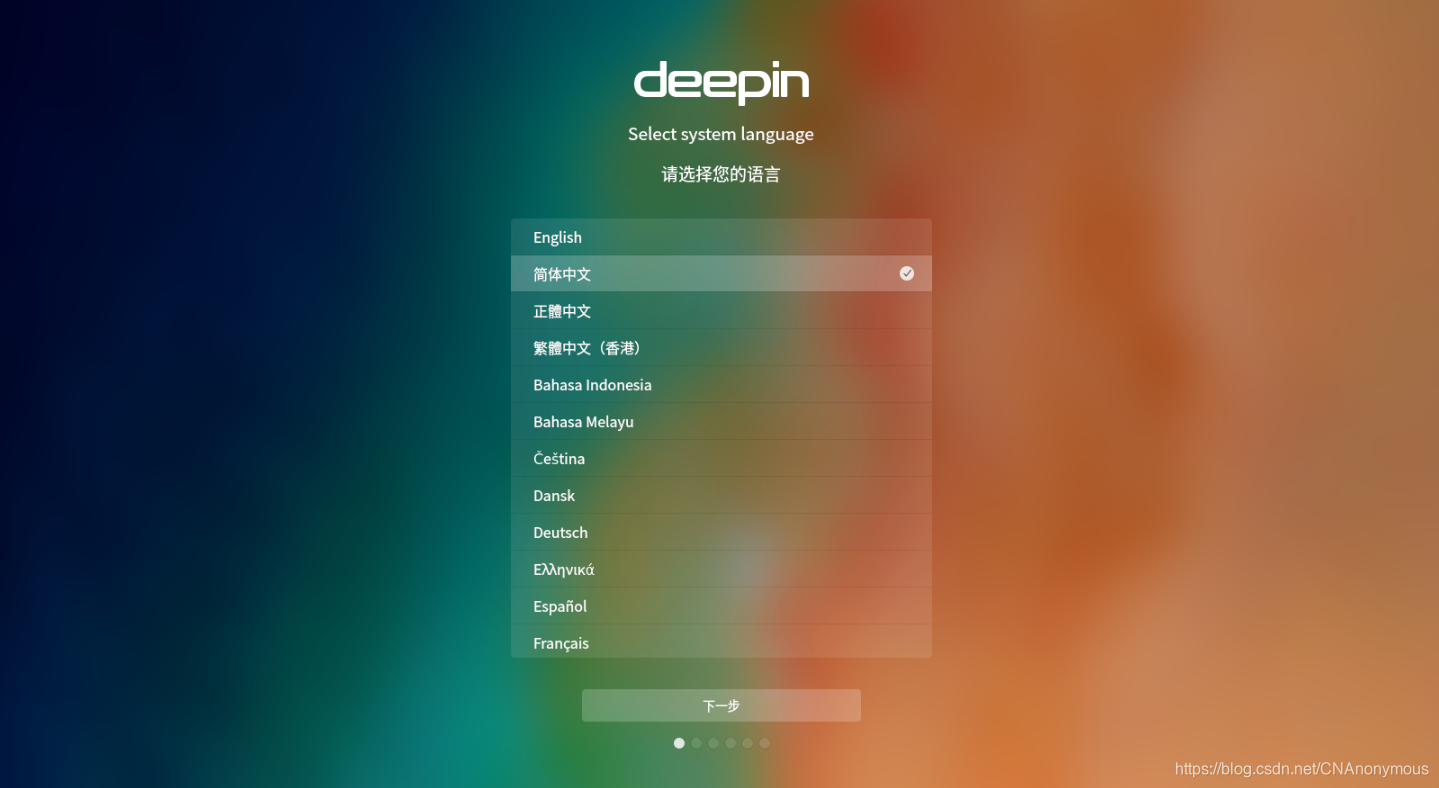
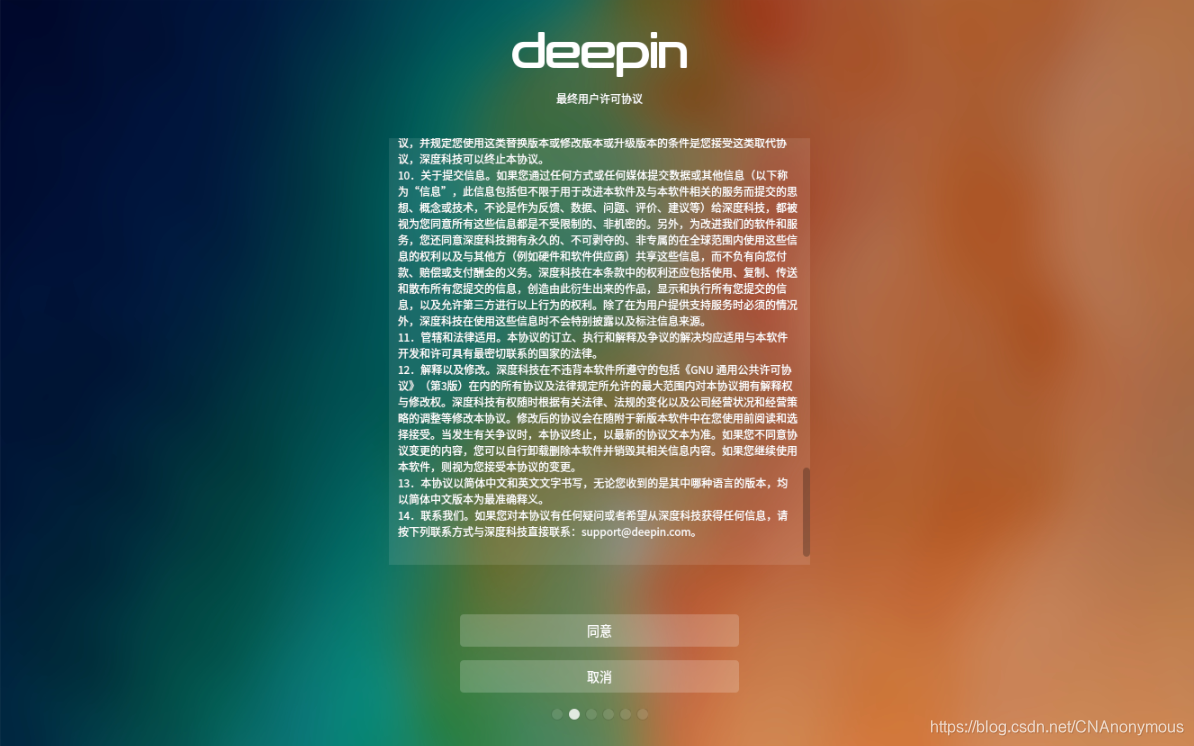
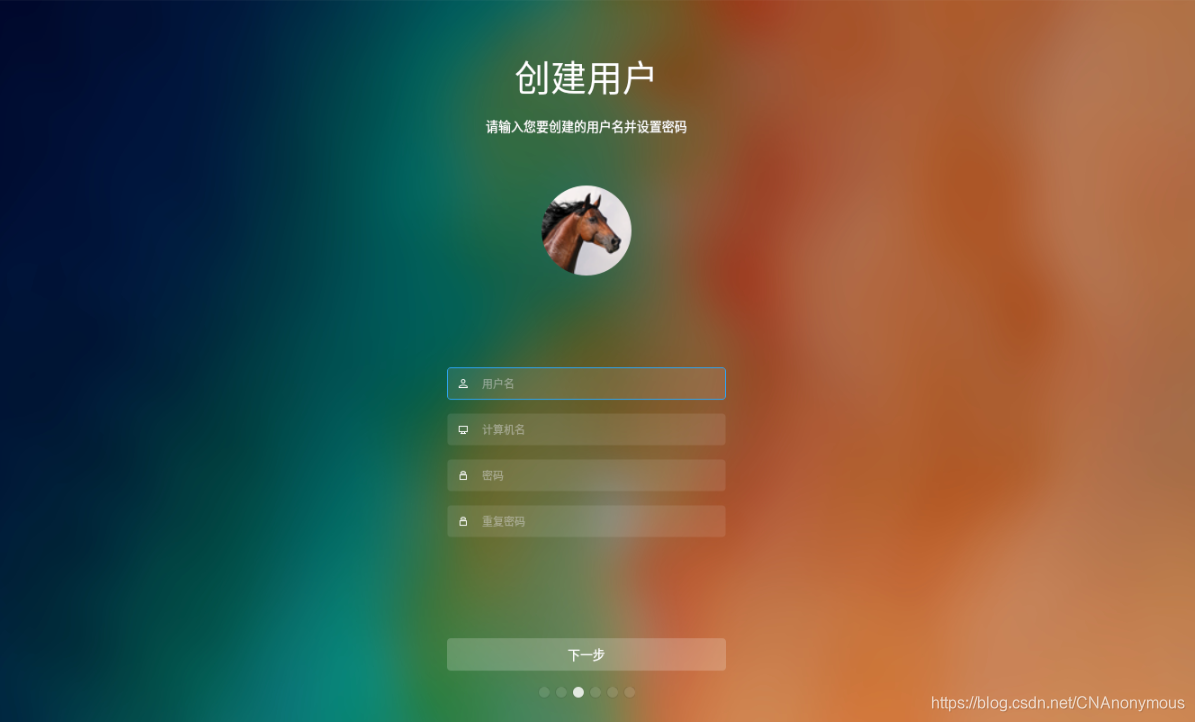
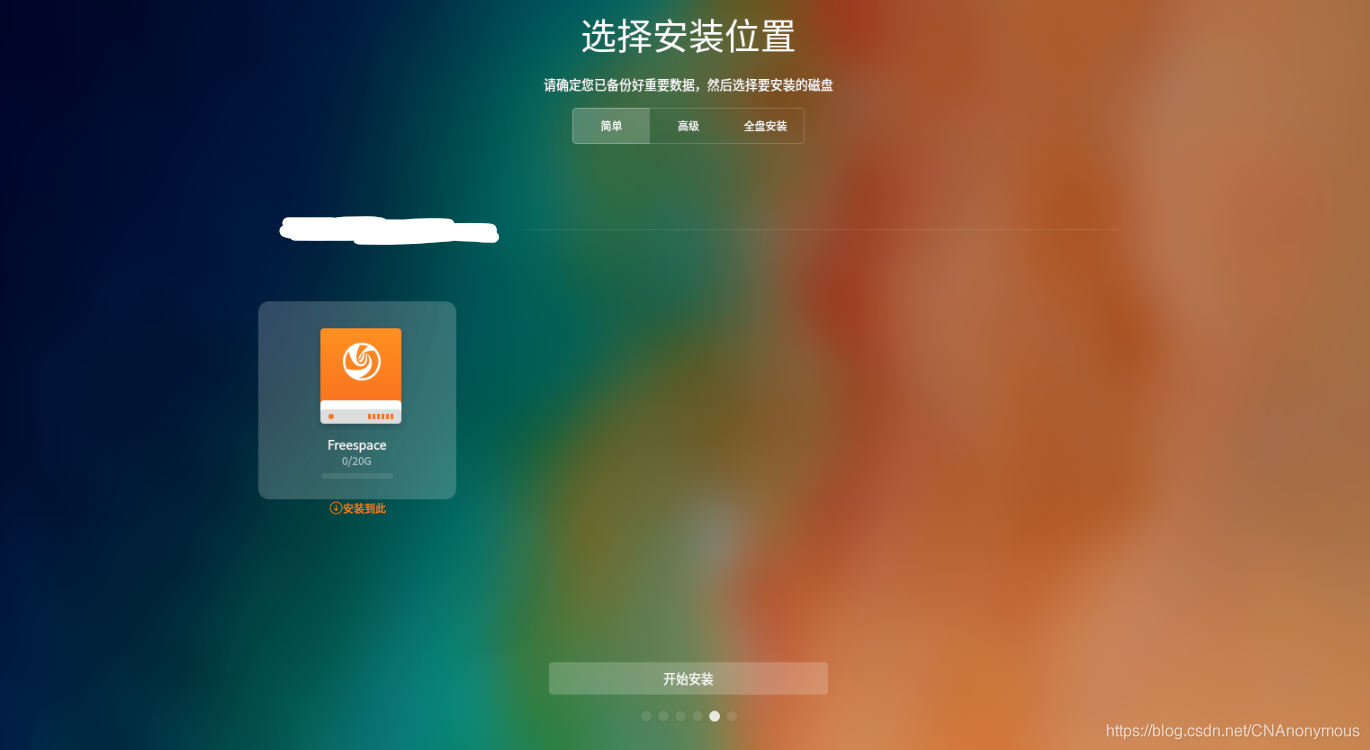
PS:这儿一定要选自己新建立的那个磁盘,如果选其他的会被格式化的哦!@…^…@
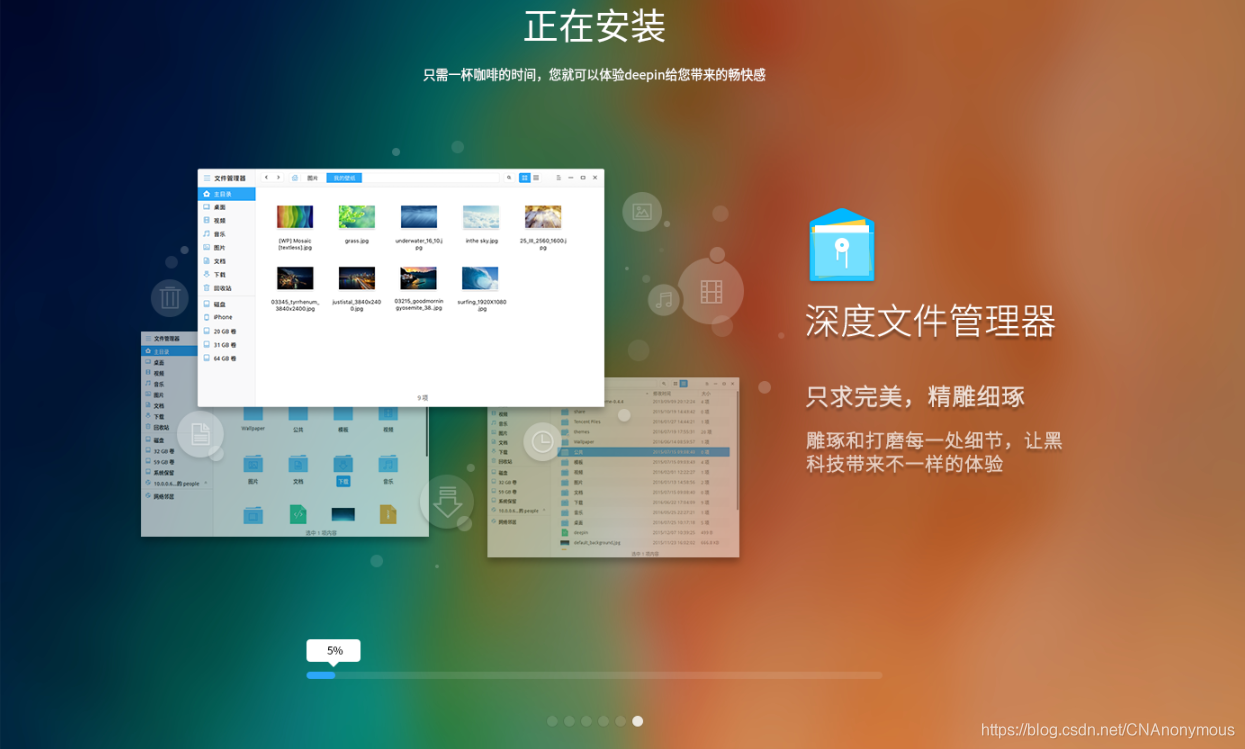
安装显示成功,现在就可以拔掉u盘喽,此时的我很兴奋&&&&……%……&¥*¥¥%*……&%……&%
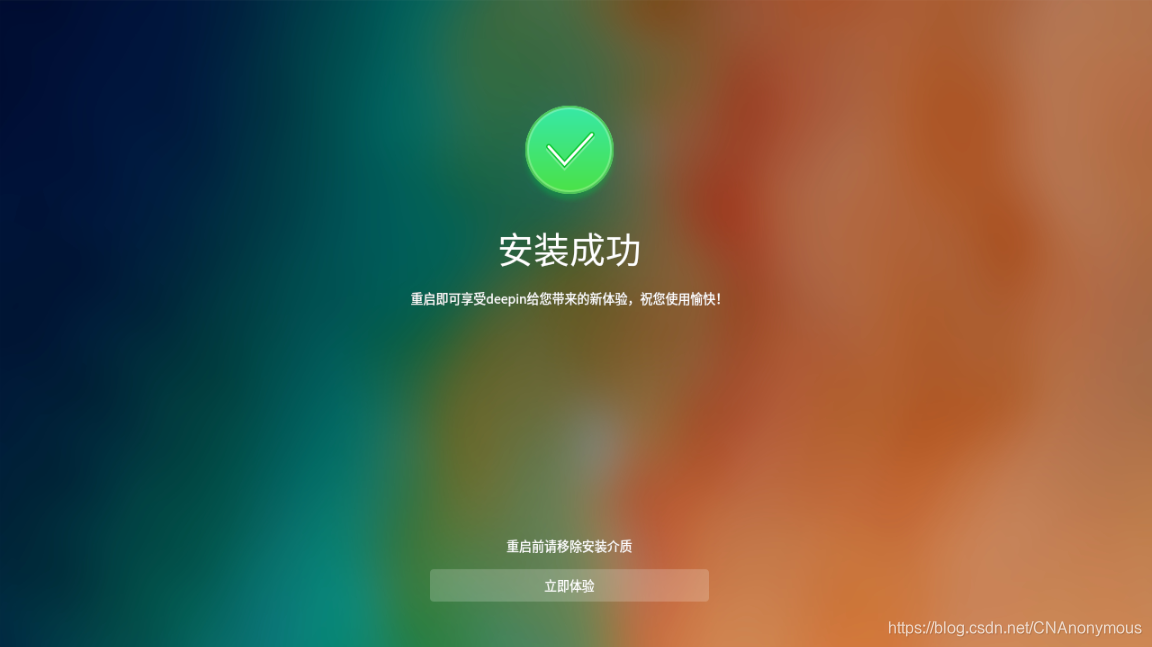
6、打开BIOS(我的是按F10),选P1
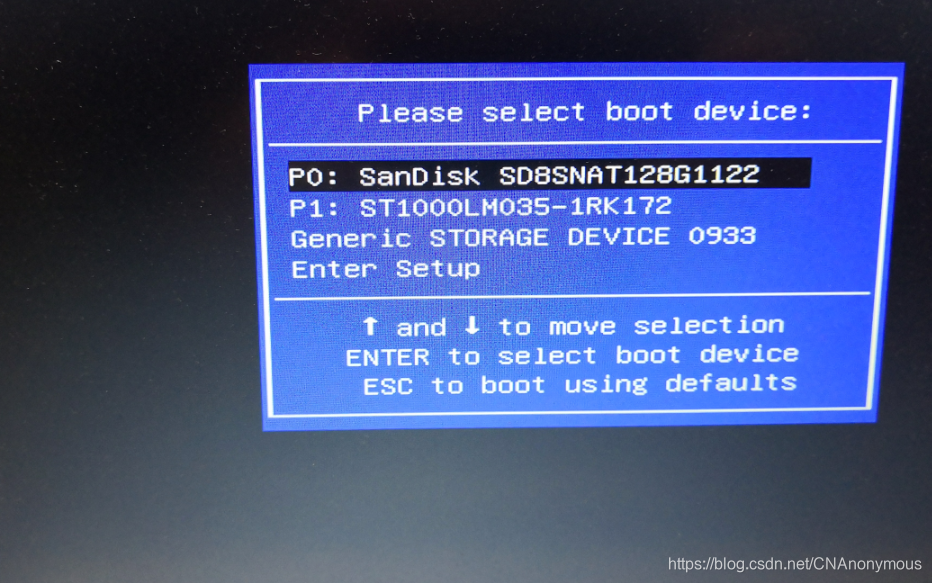
Enter就进入了
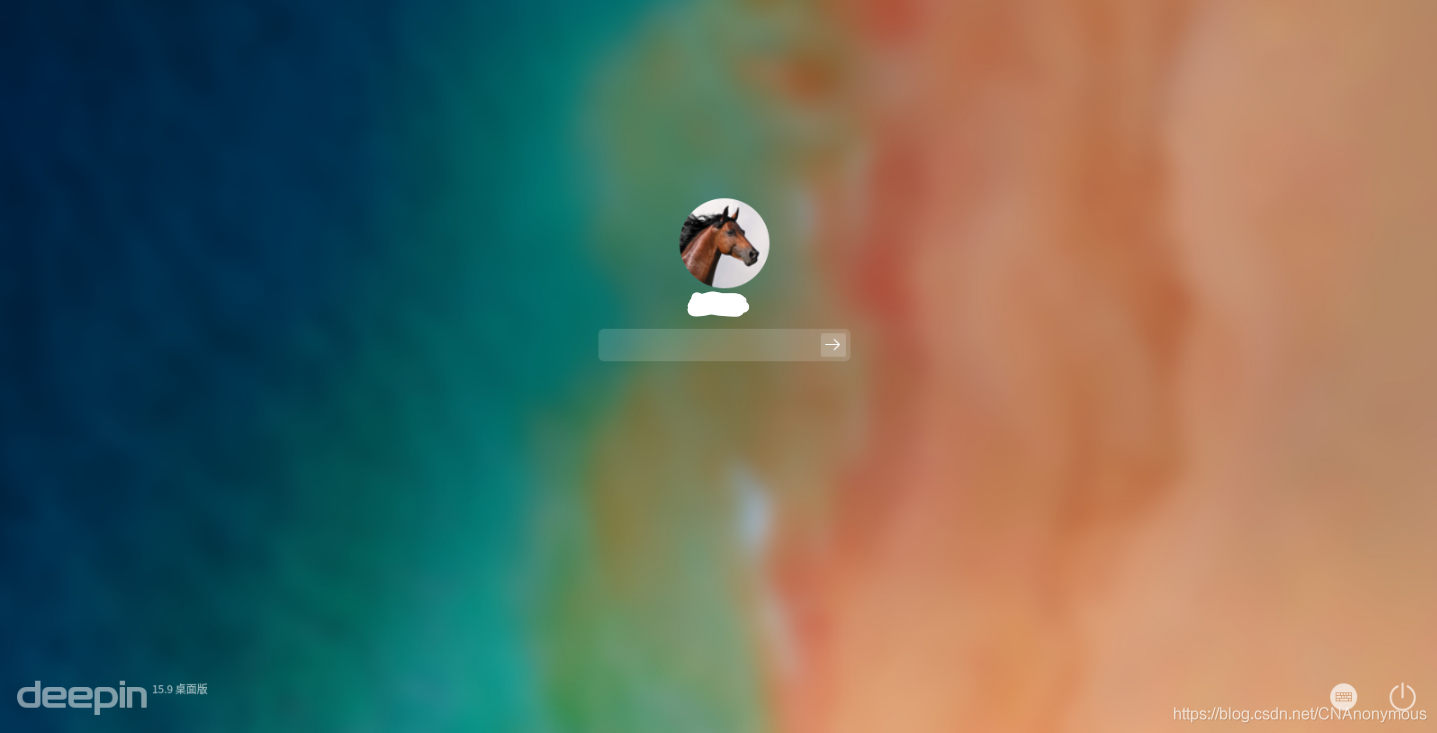
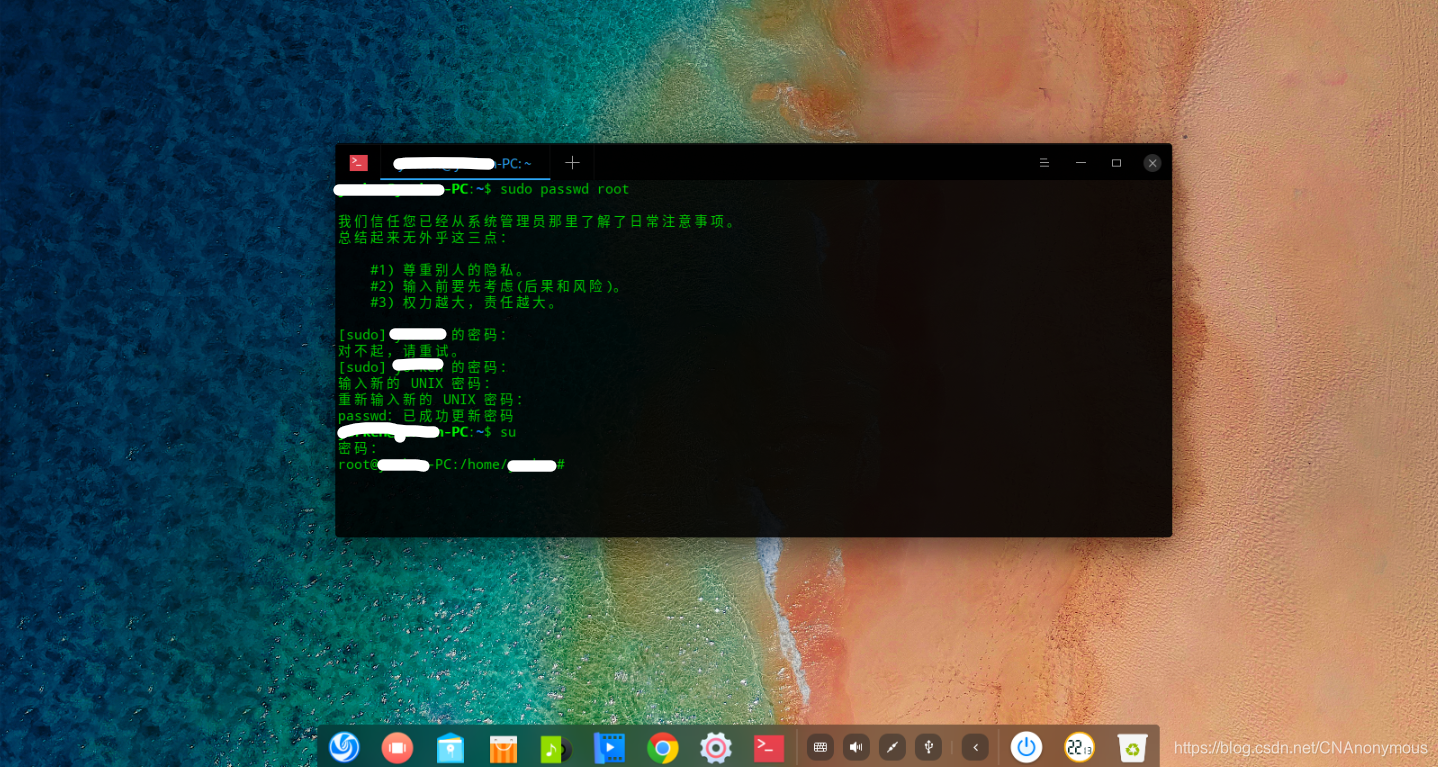
进入后先设置root吧
1 sudo passwd root #设置root密码
2 su #切换root,肉特好处多多哦
^&^ 安装并体验了,感觉X爆了,应用商店比较全,自己以后就用它浅学Linux了(不对,怎么越看越像米平板4)哈哈
来源:CSDN
作者:CNAnonymous
链接:https://blog.csdn.net/CNAnonymous/article/details/88700312